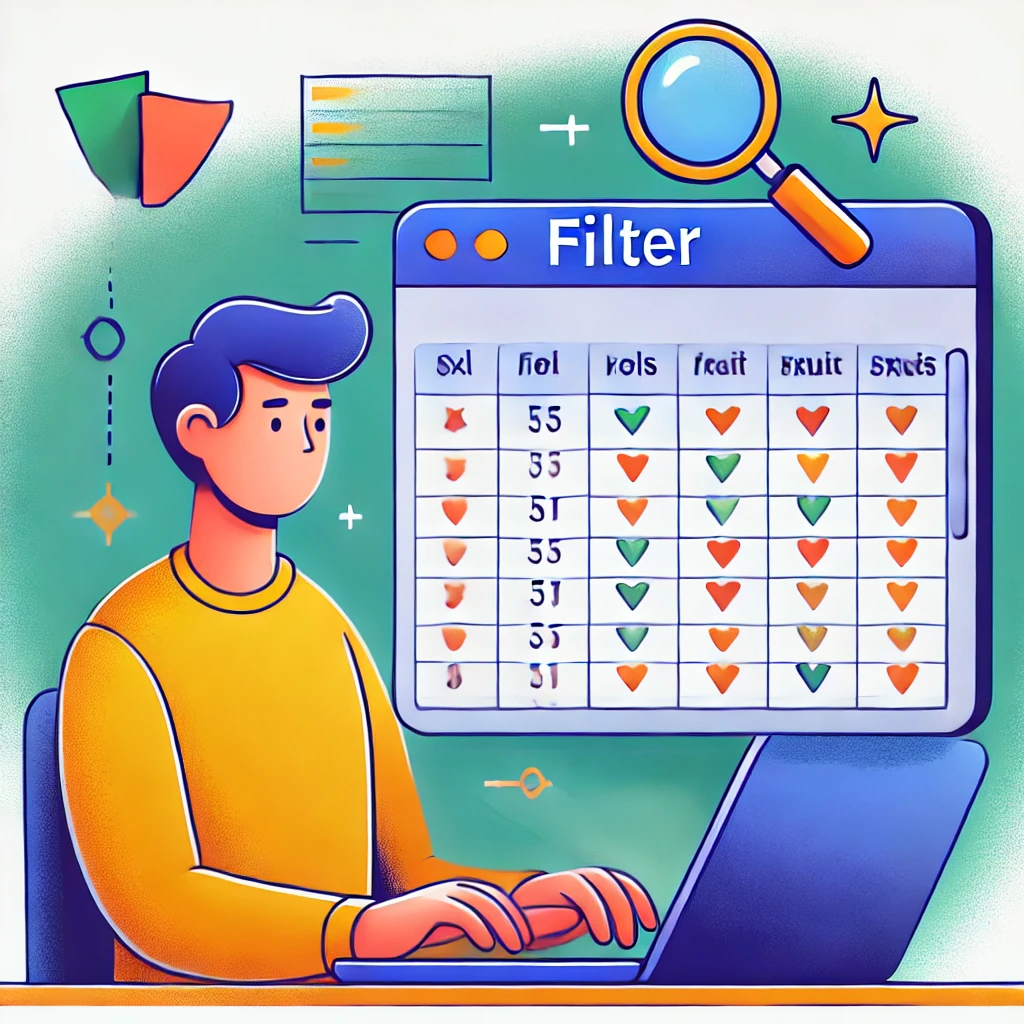
엑셀 필터 함수로 데이터 선별하기 – 쉽고 유용한 데이터 분석 방법
엑셀을 사용할 때 대량의 데이터를 다루다 보면 필요한 정보만 빠르게 찾아내야 할 때가 많습니다. 매출 데이터를 분석하거나, 고객 정보를 조건에 따라 필터링해야 하는 경우가 자주 생기죠. 이럴 때 엑셀의 ‘필터(FILTER)’ 함수는 여러분의 데이터 분석을 훨씬 더 간단하고 흥미롭게 만들어줍니다. 단순히 원하는 데이터를 골라내는 것만으로도 생산성을 높이고, 복잡한 데이터를 쉽게 다룰 수 있습니다. 오늘은 필터 함수의 다양한 활용법과 실생활에서의 유용한 사례를 통해 엑셀 필터 함수를 흥미롭게 다뤄보겠습니다.
목차
- 엑셀 필터 함수란?
- FILTER 함수의 기본 사용법
- 다중 조건 필터링 적용하기
- FILTER와 다른 함수 조합하여 고급 필터링하기
- 실생활에서의 필터 함수 활용 사례
- 필터 함수로 자동 보고서 만들기
- FILTER 함수 사용 시 주의사항
- 결론: 데이터 관리가 쉬워지는 필터 함수 활용법
1. 엑셀 필터 함수란?
엑셀의 필터(FILTER) 함수는 대량의 데이터에서 특정 조건에 맞는 데이터만을 선별하여 출력하는 매우 유용한 도구입니다. 이 함수는 데이터베이스에서 원하는 데이터를 추출하는 것처럼, 복잡한 데이터 집합에서 필요한 정보를 빠르고 정확하게 뽑아낼 수 있습니다. 예를 들어, 여러 고객의 주문 내역에서 특정 지역에 속한 고객 정보만 추출하고 싶을 때 필터 함수를 사용하면 간단히 해결할 수 있습니다.
2. FILTER 함수의 기본 사용법
FILTER 함수의 기본적인 사용법은 =FILTER(배열, 조건, [빈 결과 대체값]) 형태로 이루어집니다. 여기서 ‘배열’은 필터링할 데이터 범위, ‘조건’은 해당 범위 내에서 선택할 조건, ‘빈 결과 대체값’은 조건에 맞는 데이터가 없을 경우 반환할 값을 지정합니다. 예를 들어, =FILTER(A2:A10, B2:B10 = "서울")이라고 입력하면 B 열의 값이 ‘서울’인 A 열의 데이터를 추출할 수 있습니다.
이 함수는 특히 조건에 맞는 여러 행의 데이터를 동적으로 추출하고자 할 때 유용합니다. 데이터를 추가하거나 수정하면, 필터 함수는 자동으로 변경된 내용을 반영하여 결과를 업데이트합니다. 이는 반복 작업을 줄여주고 효율적인 데이터 관리에 큰 도움이 됩니다.
3. 다중 조건 필터링 적용하기
FILTER 함수는 단일 조건뿐만 아니라 다중 조건 필터링도 가능합니다. 예를 들어, 특정 지역의 고객이면서 동시에 특정 연령대에 속한 고객 데이터를 추출하려면 AND나 OR 논리를 적용하여 조건을 결합하면 됩니다. =FILTER(A2:A10, (B2:B10 = "서울") * (C2:C10 > 30))와 같이 작성하면, ‘서울’에 사는 30세 이상의 고객만 필터링할 수 있습니다. 이런 방식으로 여러 조건을 결합하여 더욱 세부적인 데이터를 추출할 수 있어 다양한 비즈니스 요구에 적합하게 데이터를 분석할 수 있습니다.
4. FILTER와 다른 함수 조합하여 고급 필터링하기
엑셀의 필터 함수는 다른 함수와 결합하여 강력한 데이터를 처리할 수 있습니다. 예를 들어, FILTER 함수와 SORT 함수를 함께 사용하면 필터링된 데이터를 정렬할 수 있습니다. =SORT(FILTER(A2:A10, B2:B10 = "서울"), 1, TRUE)와 같이 작성하면 ‘서울’에 사는 고객의 데이터를 오름차순으로 정렬하여 출력할 수 있습니다. 또한, SUM 함수와 함께 사용하면 특정 조건을 만족하는 데이터의 합계를 계산할 수 있어 재무 분석 등 다양한 분석 작업에서 유용하게 사용할 수 있습니다.
5. 실생활에서의 필터 함수 활용 사례
필터 함수는 실생활에서 매우 다양한 사례에 활용될 수 있습니다. 예를 들어, 회사에서는 특정 부서의 직원들만 따로 추출하여 인사 관리를 하거나, 특정 기간 동안의 매출 데이터를 골라내어 보고서를 작성하는 데 사용할 수 있습니다. 또 다른 사례로는 쇼핑몰에서 특정 제품군의 주문 데이터를 추출하여 재고 관리나 판매 추이를 분석하는 데도 활용됩니다. 필터 함수는 데이터를 조건에 맞춰 분류하고 관리할 수 있기 때문에, 이를 통해 더 나은 비즈니스 결정을 내리는 데 도움이 됩니다.
6. 필터 함수로 자동 보고서 만들기
필터 함수를 사용하면 자동 보고서를 만들 수 있습니다. 특정 조건에 맞는 데이터를 필터링하여 자동으로 결과를 업데이트하면, 매번 수동으로 데이터를 수정할 필요가 없어집니다. 예를 들어, 월별 판매 데이터를 필터링하여 매달 자동으로 업데이트되는 보고서를 만들 수 있습니다. 이러한 자동 보고서는 시간과 노력을 절약해 줄 뿐만 아니라, 실시간으로 데이터를 분석하고 보고할 수 있게 해 줍니다.
7. FILTER 함수 사용 시 주의사항
FILTER 함수는 매우 강력하지만 몇 가지 주의해야 할 점도 있습니다. 우선, 조건에 맞는 데이터가 없을 경우 함수는 오류를 반환할 수 있습니다. 이를 방지하기 위해 빈 결과 대체값을 설정해 두는 것이 좋습니다. 예를 들어, =FILTER(A2:A10, B2:B10 = "서울", "데이터가 없습니다")와 같이 작성하면 조건을 만족하는 데이터가 없을 때 ‘데이터가 없습니다’라는 메시지를 반환합니다. 또한, 필터 함수는 배열 함수이기 때문에 결과가 여러 셀에 걸쳐 스필(spill)될 수 있으며, 스필 영역 내에 데이터가 있을 경우 오류가 발생할 수 있습니다.
8. 결론: 데이터 관리가 쉬워지는 필터 함수 활용법
엑셀의 필터 함수는 대량의 데이터를 관리하고 분석할 때 매우 유용한 도구입니다. 조건에 맞는 데이터를 손쉽게 필터링하고, 다중 조건이나 다른 함수와의 조합을 통해 더 복잡한 분석 작업을 수행할 수 있습니다. 실생활에서도 필터 함수는 매우 다양한 방식으로 활용되며, 데이터 분석의 효율성을 높여줍니다. 이제 필터 함수를 적극적으로 활용하여 여러분의 데이터를 쉽고 효과적으로 관리해 보세요. 엑셀의 필터 함수를 통해 데이터 분석이 더 이상 지루하지 않고, 흥미로운 작업이 될 것입니다.
[무단 전재, 재배포 금지]
끝.
관련 글 바로가기
✔엑셀 랭크 순위로 데이터를 정렬하는 스마트한 방법 – 쉽고 흥미로운 데이터 관리
✔엑셀 랭크 함수로 순위를 매기자 – 데이터를 재미있게 분석하는 방법
✔엑셀에서 데이터를 순위 매기기 – 랭크 함수의 매력을 알아보자!
✔엑셀에서 숫자와 문자열을 자유롭게 다루는 법 – 넘버스트링 함수의 매력
✔엑셀의 난제, #SPILL! 오류를 쉽게 해결하는 방법 – 엑셀 고수로 거듭나기
✔엑셀의 새로운 마법 – ‘스필(SPILL)’ 기능으로 더 똑똑해진 데이터 관리
✔엑셀 파일 속도 문제 해결하기 – 대용량 엑셀도 빠르게 다루는 비결
✔엑셀 파일이 느려질 때의 해결 방법 – 빠른 엑셀 작업을 위한 팁




